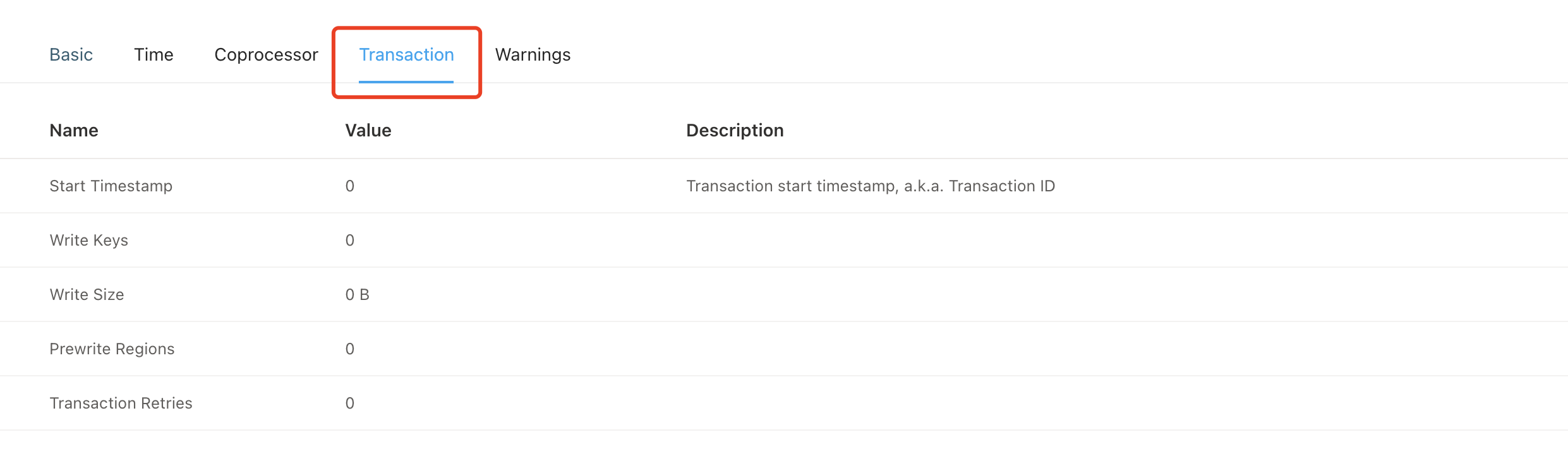TiDBダッシュボードのスロークエリページ
TiDB ダッシュボードの「スロー クエリ」ページでは、クラスター内のすべてのスロー クエリを検索して表示できます。
デフォルトでは、実行時間が300ミリ秒を超えるSQLクエリはスロークエリとみなされます。これらのクエリはスロークエリログに記録され、TiDBダッシュボードから検索できます。スロークエリのしきい値は、 tidb_slow_log_thresholdセッション変数またはinstance.tidb_slow_log_thresholdパラメータで調整できます。
注記:
スロークエリログが無効になっている場合、この機能は使用できません。スロークエリログはデフォルトで有効になっており、システム変数
tidb_enable_slow_logを使って有効または無効にすることができます。
ページにアクセスする
スロー クエリ ページにアクセスするには、次の 2 つの方法のいずれかを使用できます。
TiDB ダッシュボードにログインしたら、左側のナビゲーション メニューで[Slow Queries]をクリックします。
ブラウザでhttp://127.0.0.1:2379/ダッシュボード/#/slow_queryアクセスしてください。3
127.0.0.1:2379実際のPDアドレスとポートに置き換えてください。
スロークエリページに表示されるすべてのデータは、TiDBスロークエリシステムテーブルとスロークエリログから取得されます。詳細はスロークエリログご覧ください。
フィルターを変更する
スロークエリは、時間範囲、関連データベース、SQLキーワード、SQLタイプ、表示するスロークエリの数に基づいてフィルタリングできます。下の画像では、デフォルトで過去30分間のスロークエリ100件が表示されています。
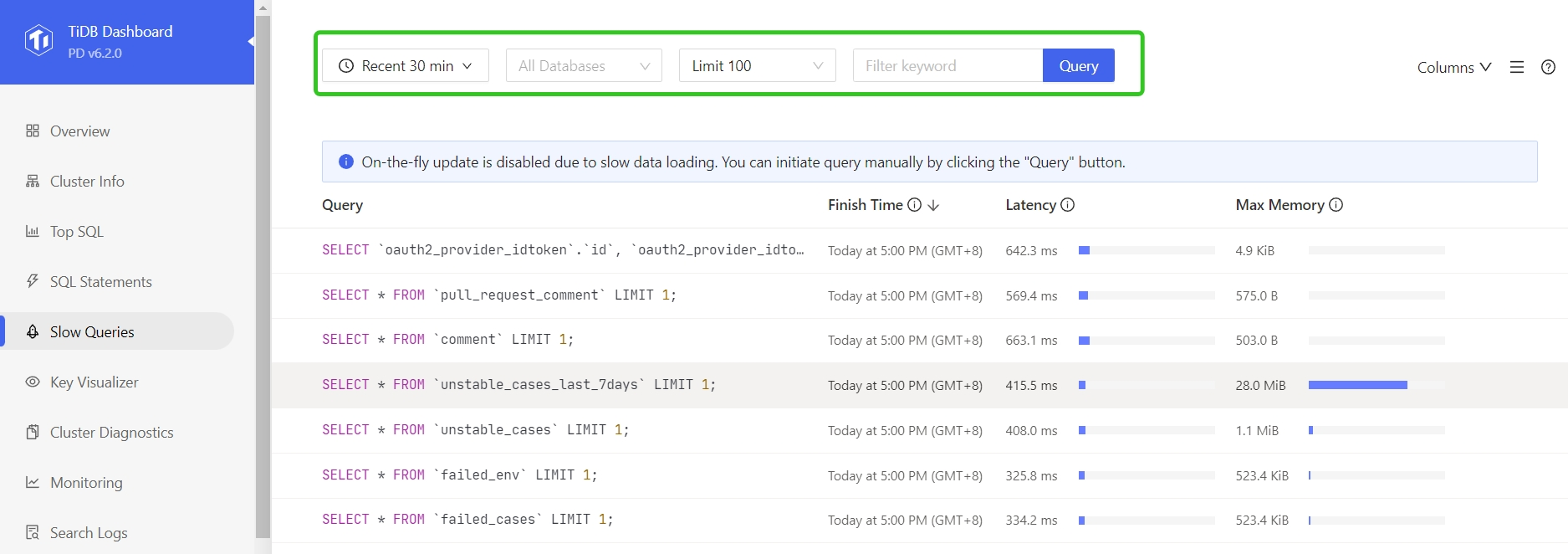
より多くの列を表示する
ページ上の「列」をクリックすると、さらに列を表示できます。列名の右側にある(i)アイコンにマウスを移動すると、その列の説明が表示されます。
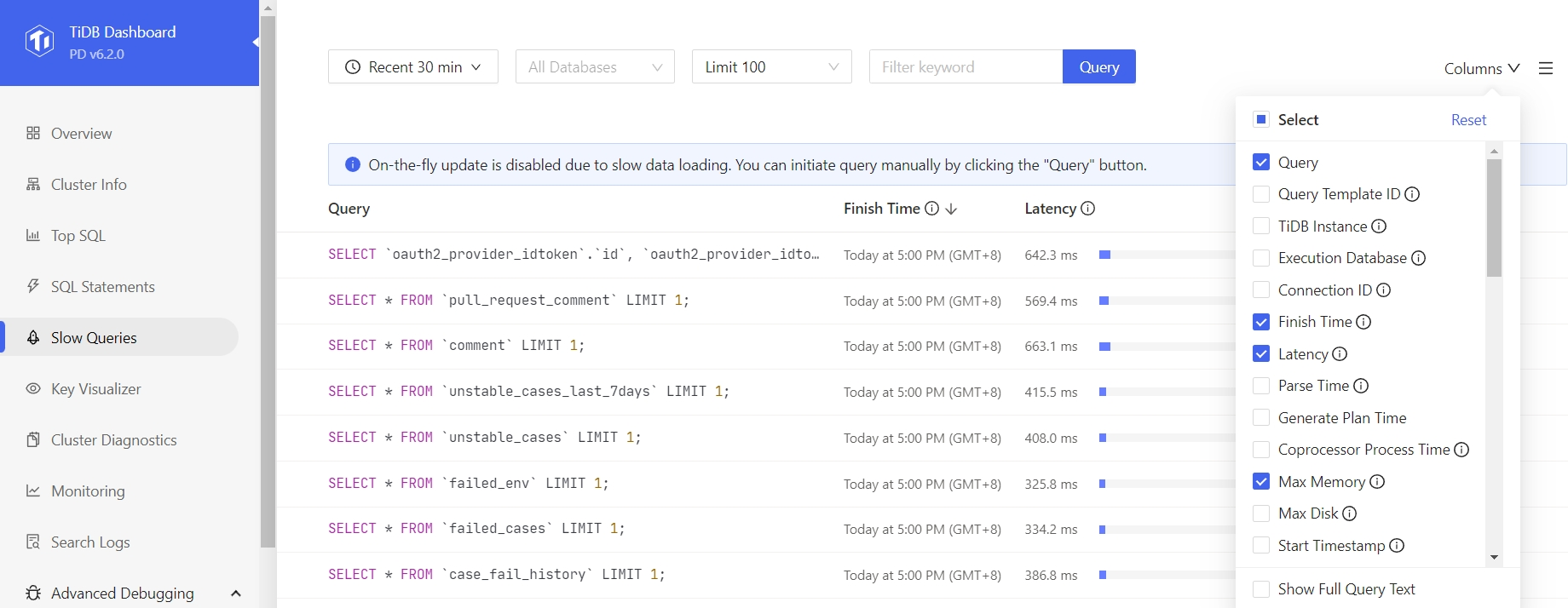
遅いクエリをローカルにエクスポートする
ページの右上隅にある☰(その他)をクリックすると、 「エクスポート」オプションが表示されます。 「エクスポート」をクリックすると、TiDBダッシュボードは現在のリストにあるスロークエリをCSVファイルとしてエクスポートします。
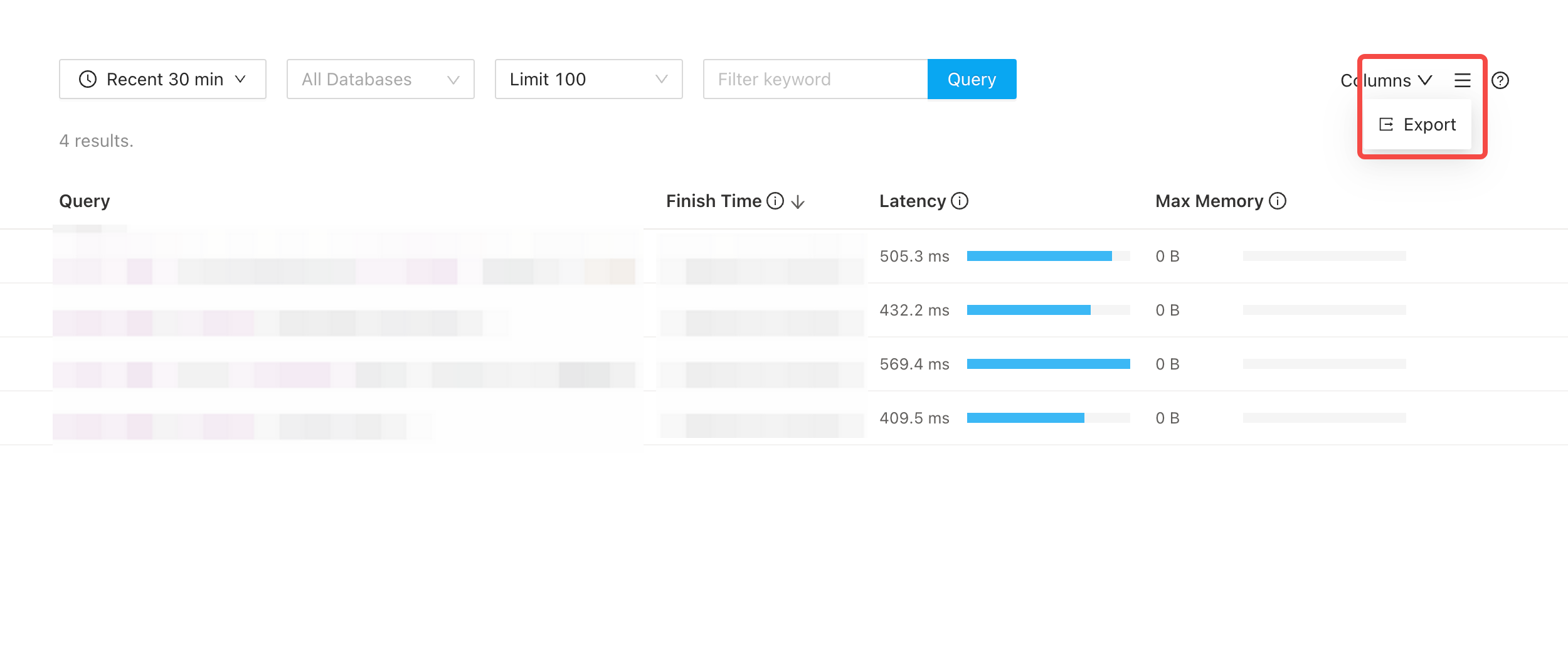
列で並べ替え
デフォルトでは、リストは終了時間の降順で並び替えられます。列見出しをクリックすると、列ごとに並び替えたり、並び替え順を変更したりできます。
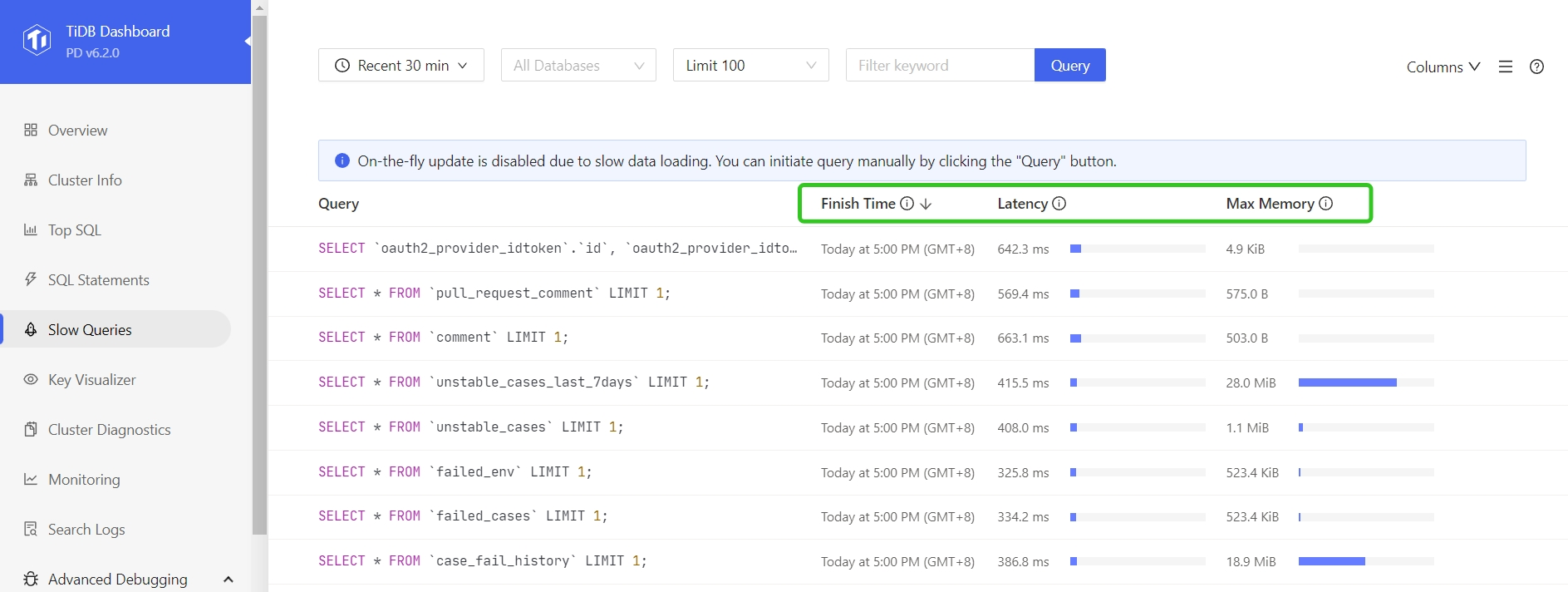
実行の詳細をビュー
リスト内の任意の項目をクリックすると、次のような遅いクエリの詳細な実行情報が表示されます。
- クエリ: SQL文のテキスト(次の図の領域1)
- プラン: 遅いクエリの実行プラン (次の図の領域 2)
- その他のソートされたSQL実行情報(次の図の領域3)
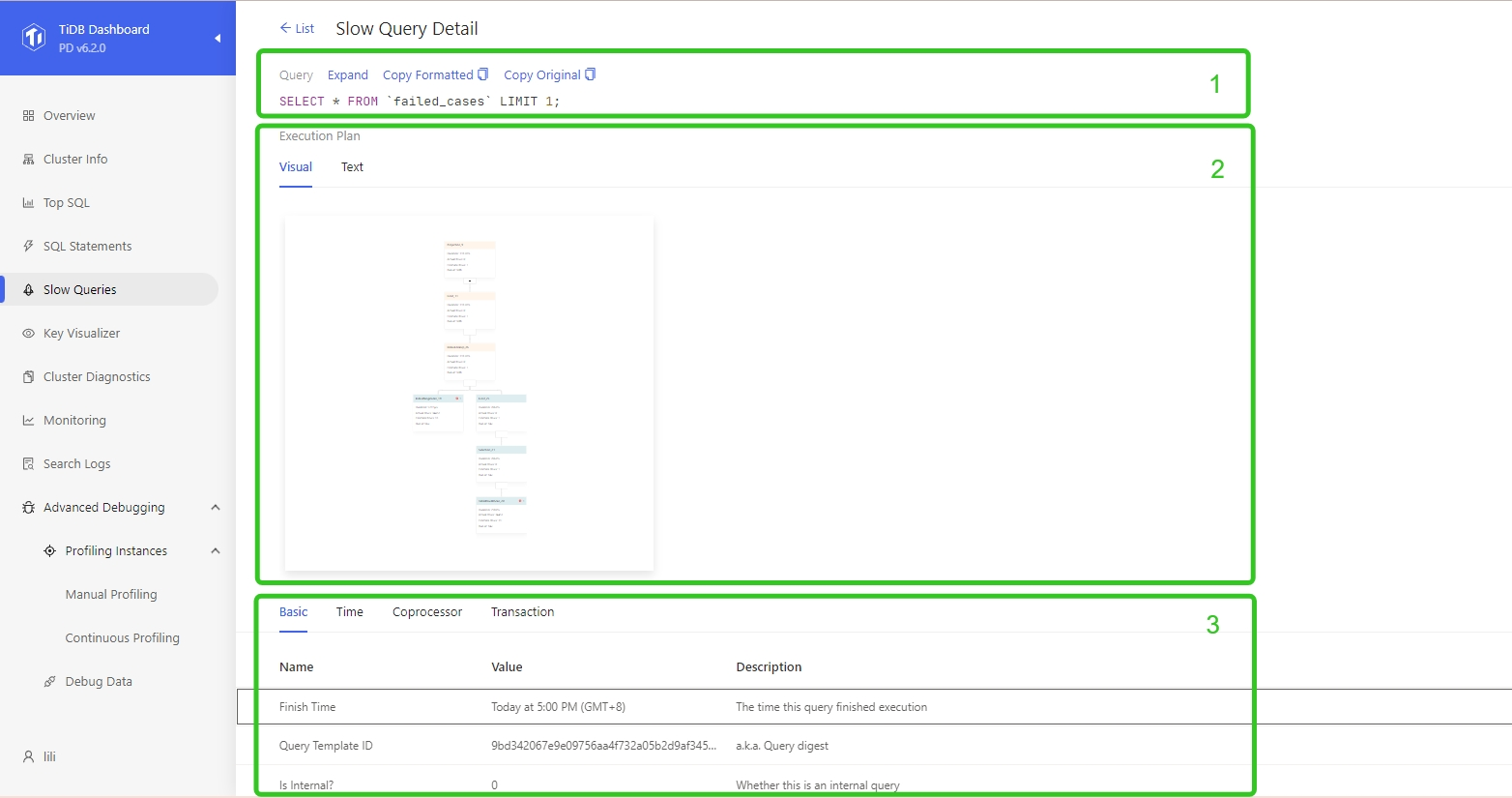
SQL
注記:
Query列に記録されるクエリの最大長は、tidb_stmt_summary_max_sql_lengthシステム変数によって制限されます。
「展開」ボタンをクリックすると、アイテムの詳細情報が表示されます。 「コピー」ボタンをクリックすると、詳細情報がクリップボードにコピーされます。
実行計画
TiDBダッシュボードでは、実行計画を表、テキスト、グラフの3つの方法で表示できます。実行計画の読み方については、 クエリ実行プランを理解するご覧ください。
表形式の実行計画
表形式では実行計画に関する詳細情報が提供されるため、異常なオペレータメトリクスを迅速に特定し、異なるオペレータのステータスを比較するのに役立ちます。次の図は、表形式での実行計画を示しています。
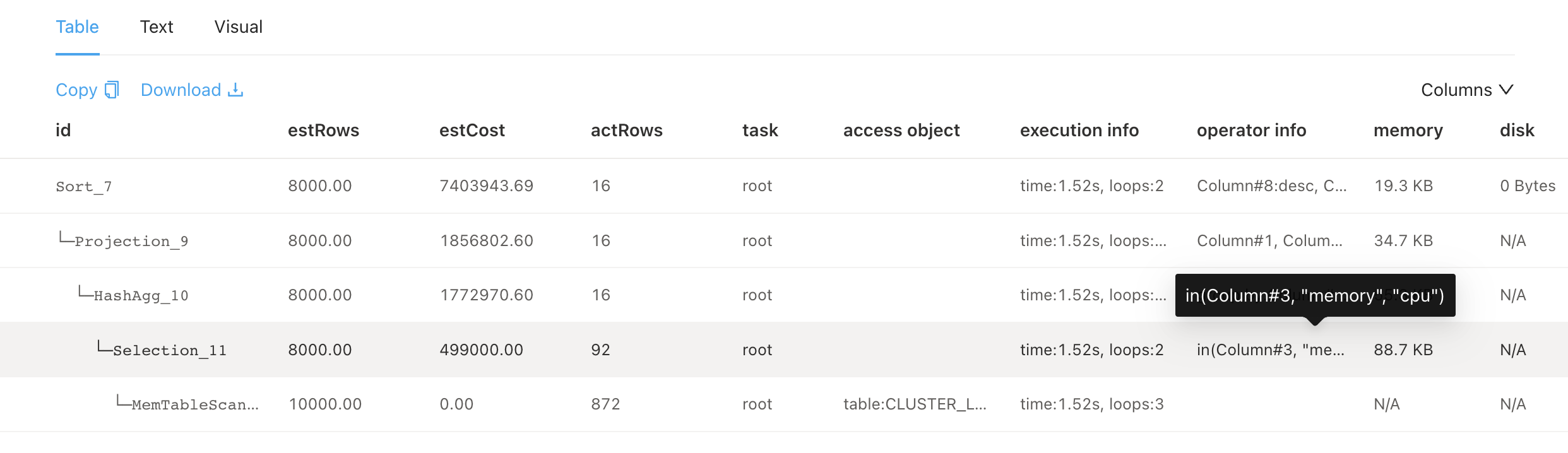
表形式ではテキスト形式と同様の情報が表示されますが、よりユーザーフレンドリーな操作が提供されます。
- 列幅は自由に調整できます。
- コンテンツが列幅を超えると、自動的に切り捨てられ、完全な情報のツールヒントが表示されます。
- 実行プランが大きい場合は、ローカル分析用にテキスト ファイルとしてダウンロードできます。
- 列ピッカーを使用して列を非表示にしたり管理したりできます。
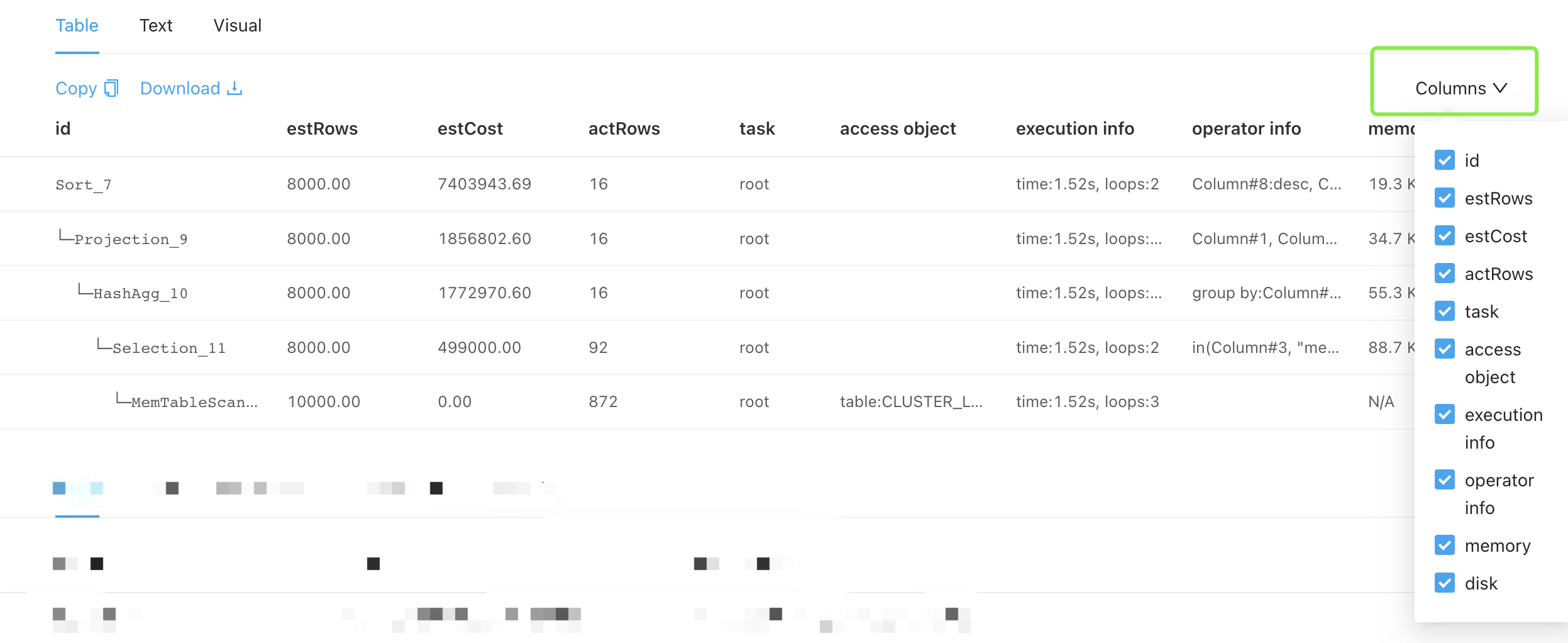
グラフ形式の実行計画
グラフ形式は、複雑なSQL文の実行計画ツリーを表示し、各演算子とその内容を詳細に理解するのに適しています。次の図は、グラフ形式の実行計画を示しています。
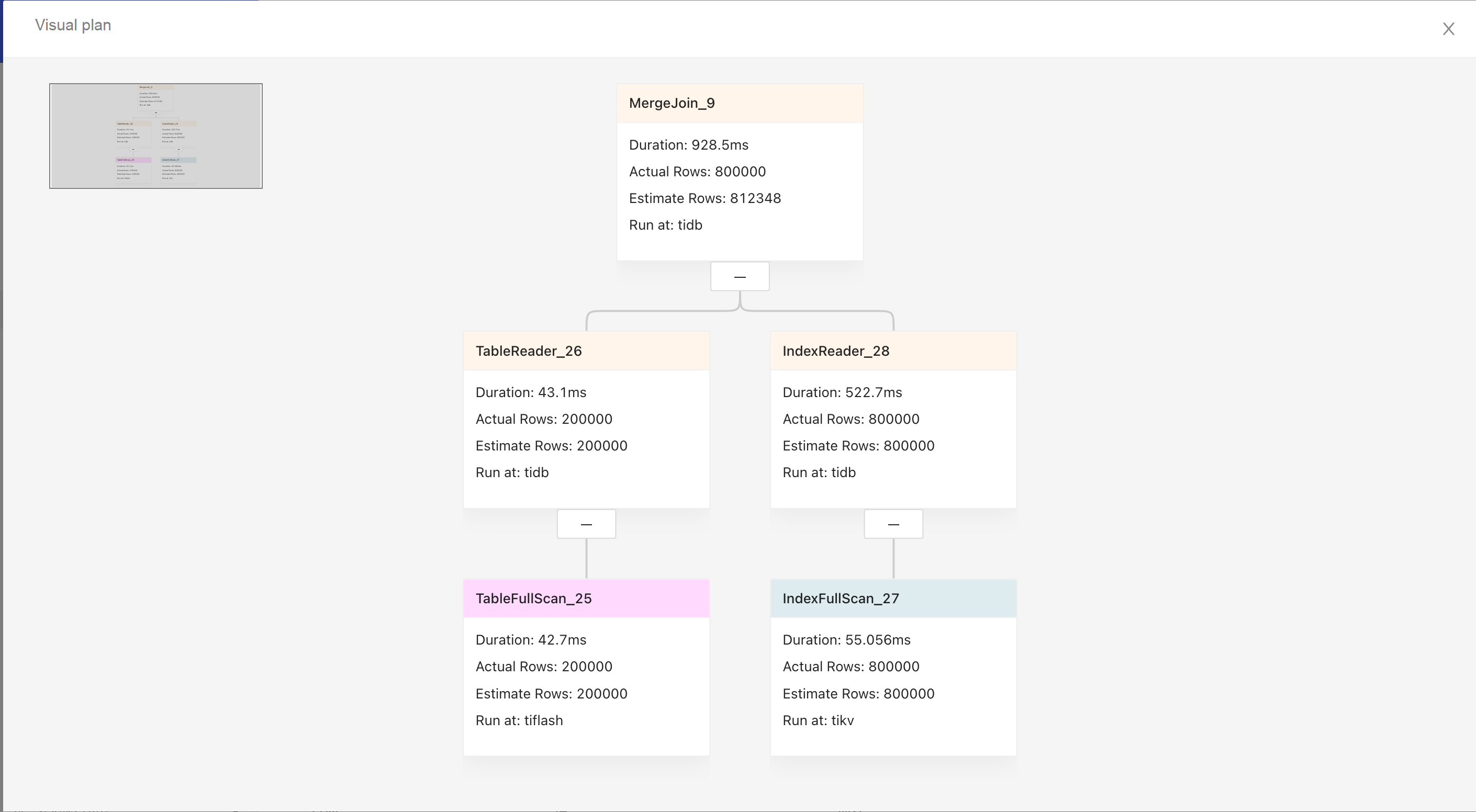
- グラフには、左から右、上から下への実行が表示されます。
- 上位ノードは親演算子であり、下位ノードは子演算子です。
- タイトル バーの色は、演算子が実行されるコンポーネントを示します。黄色は TiDB、青は TiKV、ピンクはTiFlashを表します。
- タイトル バーにはオペレーターの名前が表示され、その下に表示されるテキストはオペレーターの基本情報です。
ノード領域をクリックすると、右側のサイドバーにオペレータの詳細情報が表示されます。
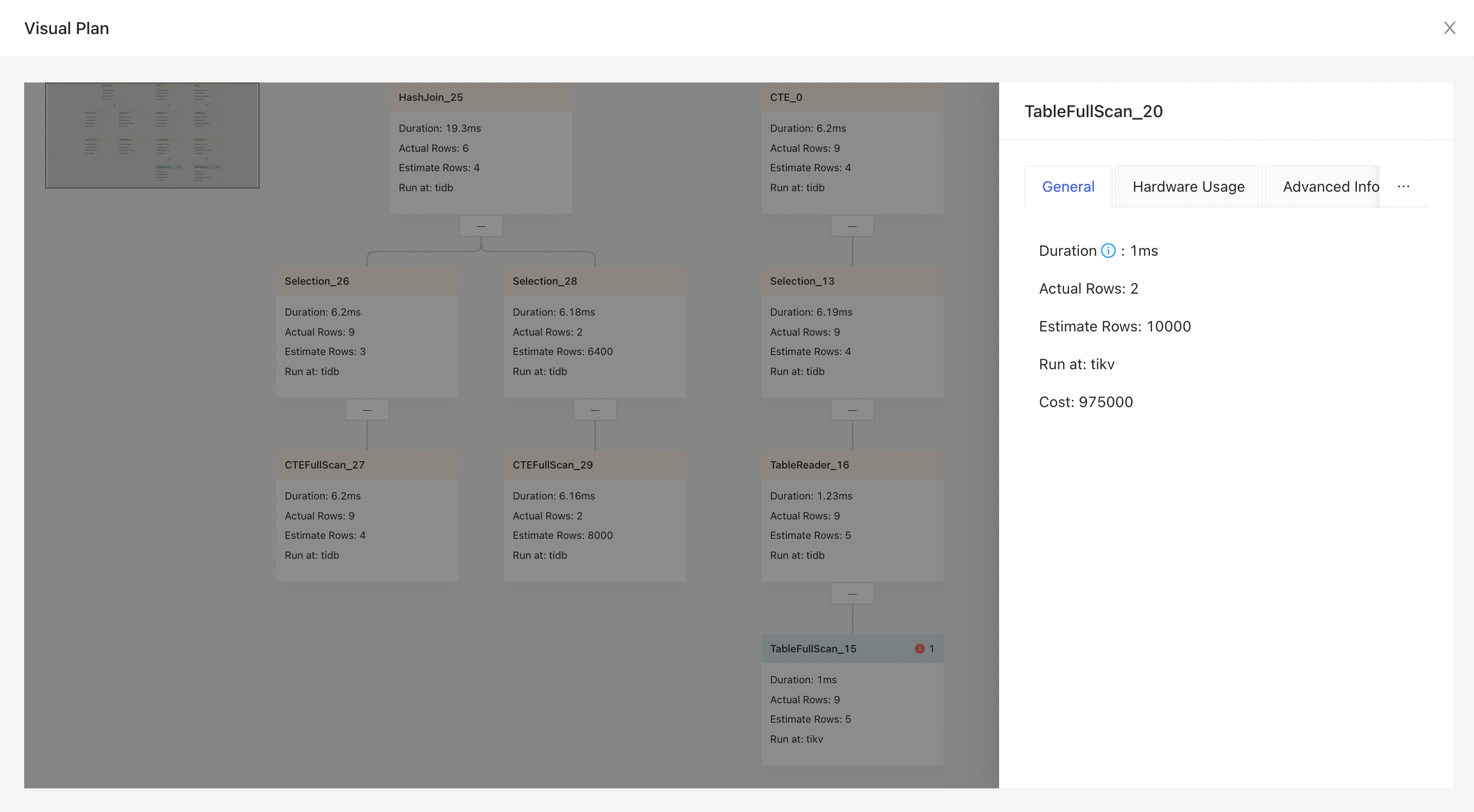
SQL実行の詳細
SQL ステートメントの基本情報、実行時間、コプロセッサー読み取り、トランザクション、および低速クエリについては、対応するタブ タイトルをクリックして、さまざまな情報を切り替えることができます。
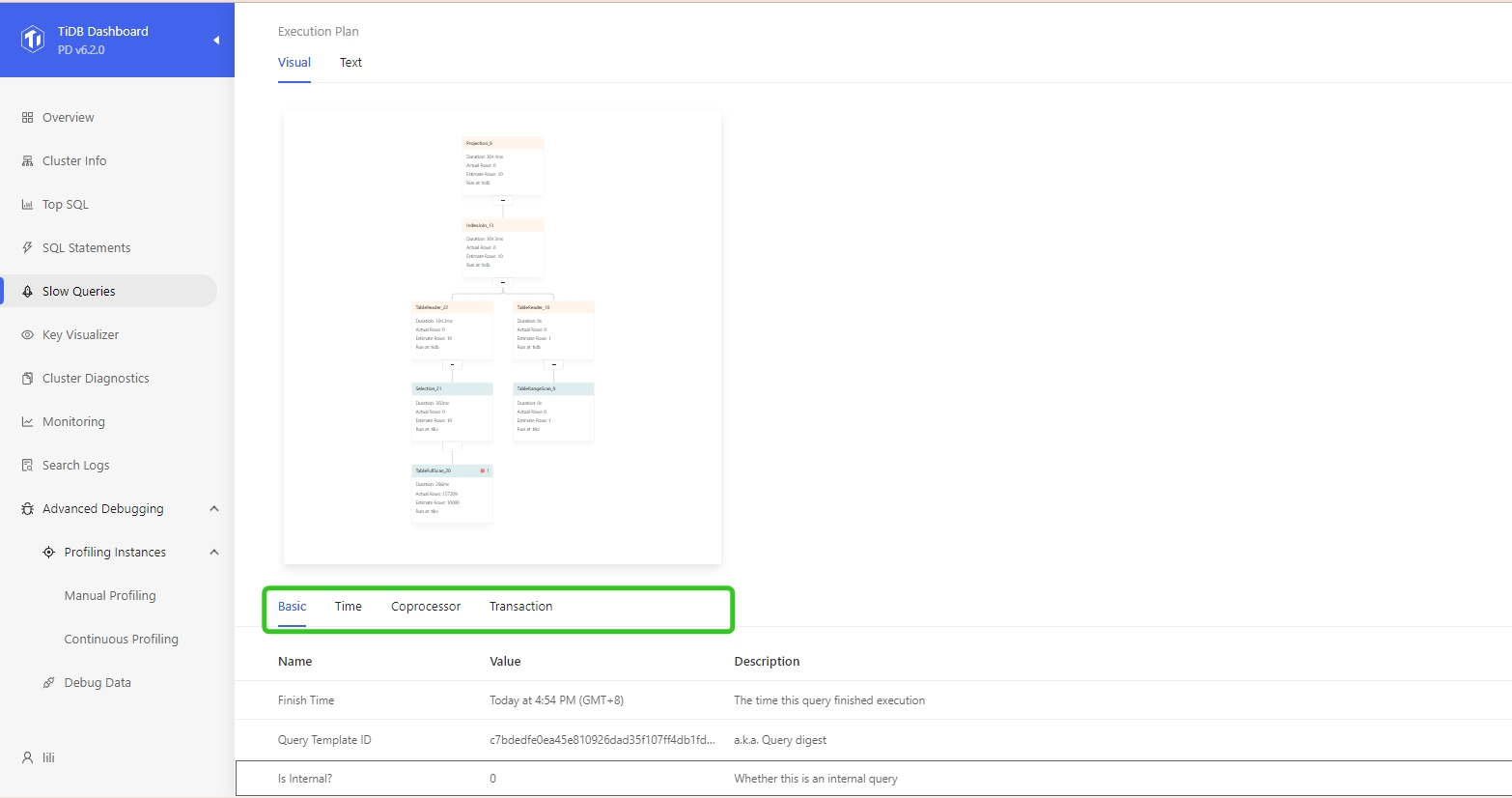
基本タブ
SQL実行の基本情報には、テーブル名、インデックス名、実行回数、合計レイテンシーが含まれます。 「説明」列には各フィールドの詳細な説明が表示されます。
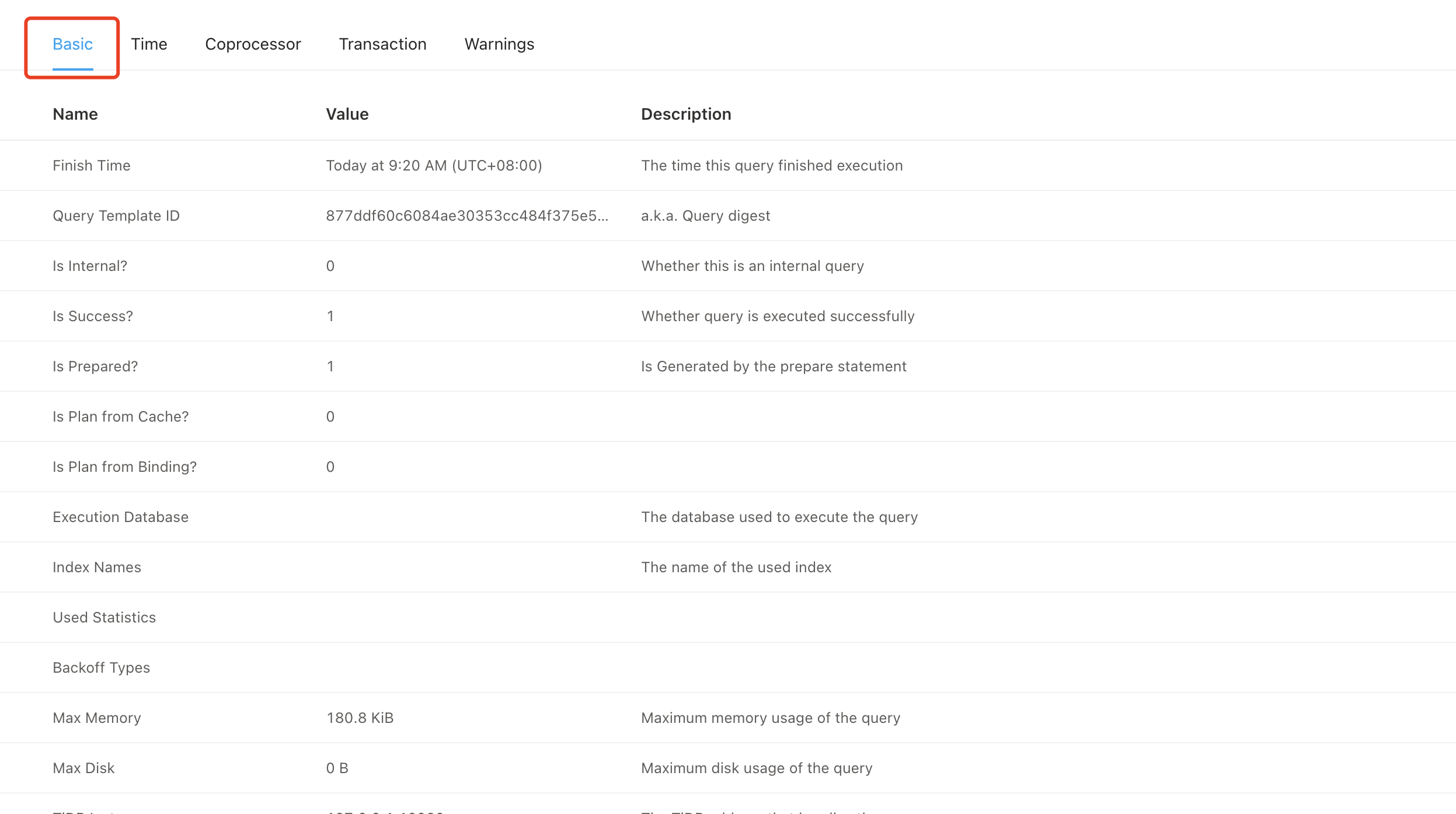
時間タブ
[時間]タブをクリックすると、実行プランの各ステージの所要時間を確認できます。
注記:
一部の操作は単一の SQL ステートメント内で並行して実行される可能性があるため、各ステージの累積実行時間は SQL ステートメントの実際の実行時間を超える可能性があります。
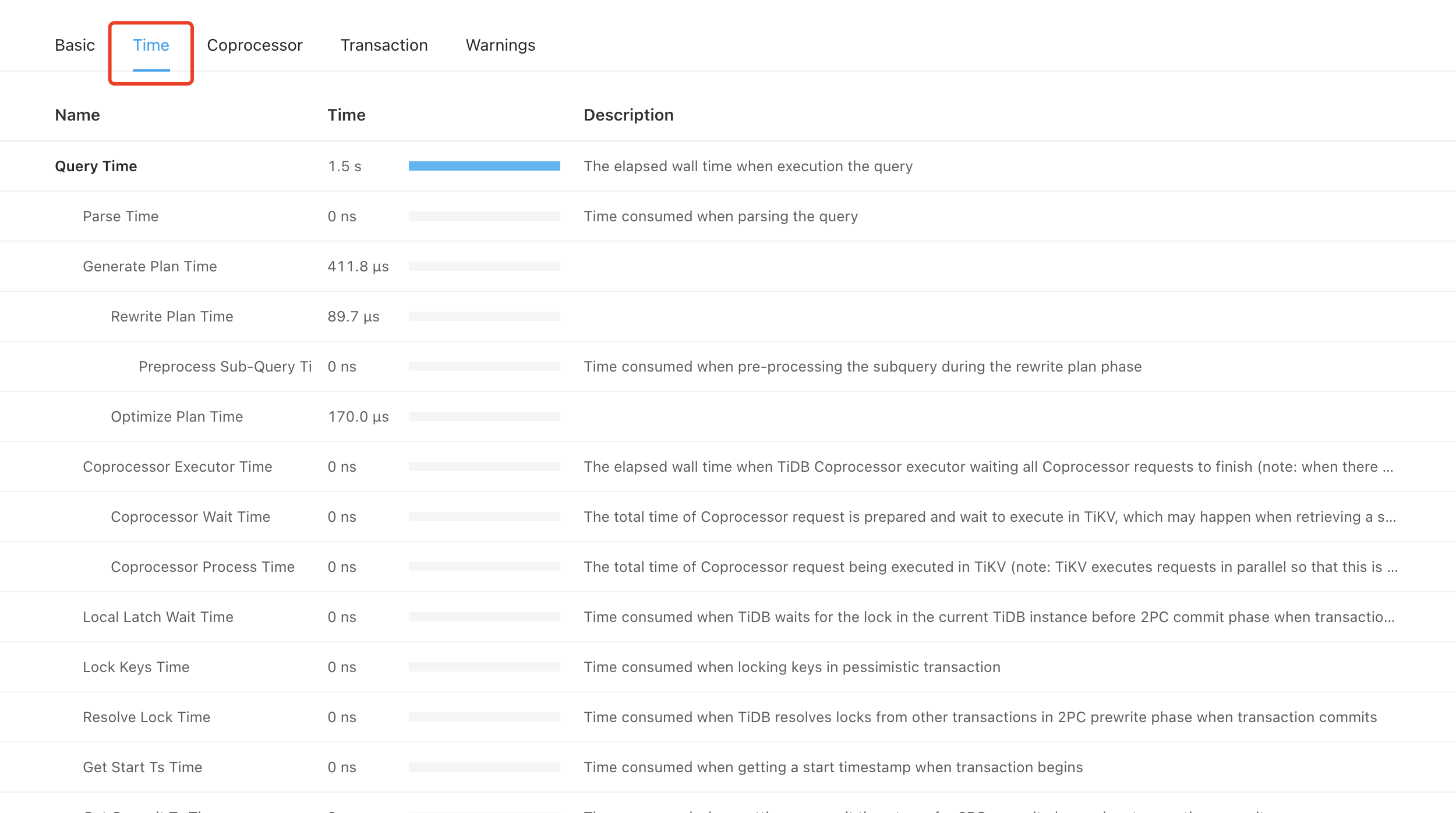
コプロセッサータブ
「コプロセッサー」タブをクリックすると、コプロセッサーの読み取りに関連する情報が表示されます。
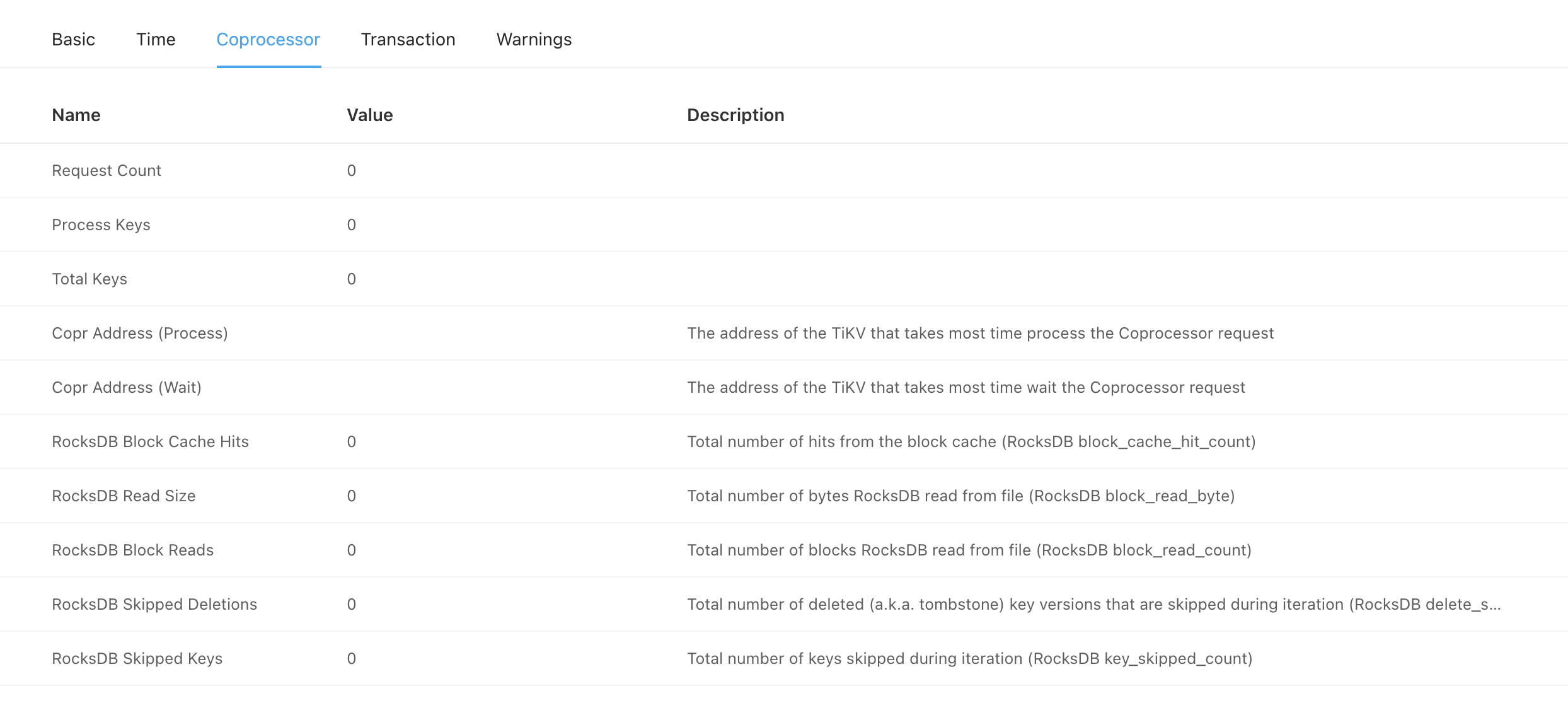
トランザクションタブ
[トランザクション]タブをクリックすると、書き込まれたキーの平均数や書き込まれたキーの最大数など、実行プランとトランザクションに関連する情報が表示されます。